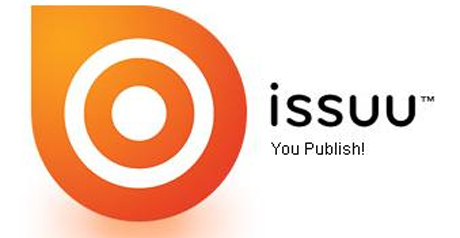Edmodo es una plataforma educativa que descubrí el curso pasado y con la que, desde entonces, he estado trabajando. Todo empezó durante el primer trimestre del curso 2010-2011. Me asignaron un curso de bachillerato semipresencial y tuve que acostumbrarme a trabajar a través de la plataforma Moodle.He de decir que los primeros días tuve hasta una crisis de ansiedad porque nadie me formó y me vi con la responsabilidad de sacar adelante a esos chicos, tutorizando las clases de manera virtual, cosa que jamás había hecho. Sin embargo, me fue enganchando el ver las posibilidades que me ofrecía trabajar on-line y, al terminar la sustitución llegando la Navidad, sentí no poder seguir profundizando en el tema. Así que, casualmente, comentando este asunto en un curso sobre el uso de pizarras digitales, el ponente me comentó que existen plataformas educativas gratuitas que se pueden usar de manera personal y no teniendo que estar registrados como profesores o alumnos de un centro en concreto. Me nombró ésta, Edmodo, y, en cuanto llegué a casa esa misma tarde me registré y empecé a trastear...
Lo que más me gusta de Edmodo es que su interfaz es muy similar a facebook o a twenty, por lo que, los alumnos se familiarizan con ella enseguida. De hecho, mi experiencia me ha demostrado que es mejor acogida que plataformas como Moodle, que resulta más seria. Me encanta la idea de red social con fin pedagógico. Edmodo tiene ciertas características que no tiene una red social habitual, que me resultan interesantes desde el punto de vista docente:
- Los alumnos se registran en un grupo concreto creado por el profesor, de tal manera que los usuarios quedarán separados por aulas, para facilitar la tarea del docente.
- A los alumnos registrados en cada grupo se les asocia un cuaderno de notas de manera automática donde quedarán perfectamente registradas las calificaciones de cada actividad (asignación) que se les proponga.
- Los alumnos de cada grupo solo pueden interaccionar entre ellos de manera pública, es decir, el profesor siempre visualiza todos los mensajes que se publiquen, pudiendo ser controlado el contenido de todos ellos. Sin embargo, da la posibilidad de que el docente envíe mensajes privados a cada alumno, y viceversa.
- Permite crear subgrupos, con lo cual se facilita la atención a la diversidad.
- Permite generar pruebas autocorregibles.
- Permite asignar tareas que pueden ser calificadas en la misma plataforma.
- Tanto en los mensajes, en las pruebas o en las tareas se pueden enlazar todo tipo de archivos o vínculos.
- Posee un apartado de Biblioteca donde poder almacenar todo el material que se quiera, organizándolo en carpetas, las cuales pueden ser compartidas con el grupo que se desee: Solo con colocar algo en la carpeta que se comparte, estará accesible para los alumnos del grupo/s con la que se comparte dicha carpeta.
- Cada alumno, al registrarse genera un código parental que se puede ofrecer al padre para que acceda a la plataforma. Al hacerlo, el padre recibe la información sobre las calificaciones de las tareas que se han realizado, qué tareas están pendientes de entregar y qué tareas no se han entregado dentro de los plazos asignados. También puede visualizar los comentarios del profesor sobre las correcciones de las tareas entregadas.así pues, es una buena herramienta para que los padres estén al tanto del trabajo realizado por sus hijos.
- Existen comunidades de profesores con los que se puede compartir ideas, recursos, experiencias, etc., que puede resultar muy útil. Yo misma he descubierto muchos de los recursos que actualmente utilizo en mis clases a través de estas comunidades.
Bueno, la plataforma se mejora continuamente y surgen aplicaciones nuevas o perfeccionadas. Hace poco apareció una nueva aplicación que consiste en la posibilidad de crear medallas, por ejemplo, al mejor estudiante del trimestre. Este tipo de detalles gusta a los chavales y puede resultar motivador.
Por ponerle algún defecto al uso de la plataforma para trabajar con el alumnado, he de decir que se corre el peligro de alargar la jornada laboral hasta el infinito... Reconozco que la emoción de los primeros meses me hizo estar conectada casi constantemente y podía estar aclarando dudas ante un examen perfectamente a las doce de la noche porque veía que ellos estaban conectados lanzándose cuestiones unos a otros. En fin, lo que quiero decir es que he tenido que gestionar también el tiempo que le dedico a atender a los alumnos con este sistema. He establecido ciertas pautas para no volverme loca, pero, lo cierto es que me parece fantástico que puedan usar esta vía para trabajar en equipo, para colaborar entre ellos en sesiones de estudio, para comentar noticias científicas que les propongo o que ellos mismos cuelgan., etc.
Espero haberos despertado la curiosidad y que os animéis a usar Edmodo como técnica de trabajo. Tanto en clase, como desde casa, yo le saco cada vez más partido.
| Regístratehttp://www.edmodo.com/home |